Hoe een Facebook-verhaal te maken

Facebook-verhalen kunnen erg leuk zijn om te maken. Hier is hoe je een verhaal kunt maken op je Android-apparaat en computer.
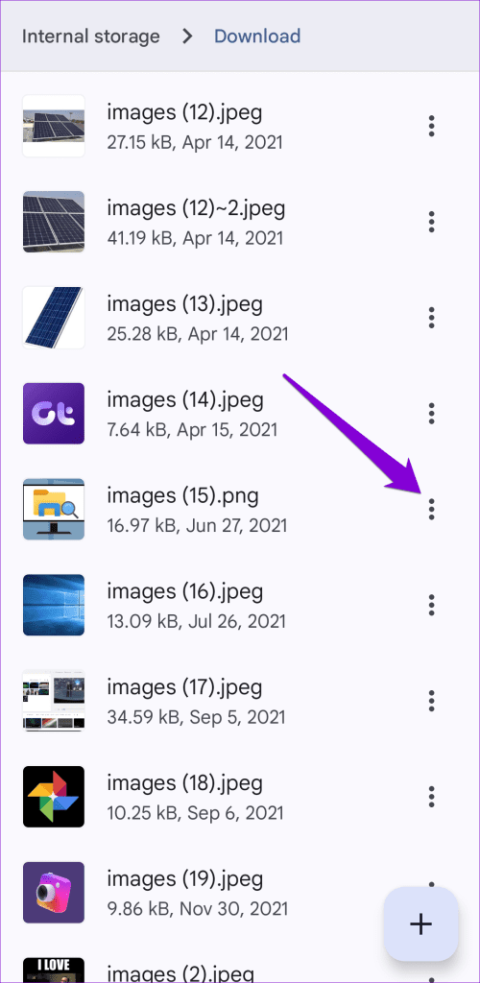
Wanneer u uw Android voor verschillende taken gebruikt, moet u mogelijk bestandstypen of extensies manipuleren om aan specifieke vereisten te voldoen. Of het nu gaat om het converteren van een document, het transformeren van een afbeelding of het garanderen van compatibiliteit met verschillende apps en websites, het wijzigen van bestandstypen (extensies) op Android kan om talloze redenen noodzakelijk zijn.

Een van de eenvoudigste manieren om het type of de extensie van een bestand op Android te wijzigen, is door de naam ervan te wijzigen. Niettemin kunt u ook een app van derden gebruiken voor een nauwkeurigere conversie. In deze handleiding laten we u zien hoe u het type of de extensie van een bestand kunt wijzigen met Files by Google, Samsung's My Files en een app van derden.
De meeste Android-telefoons worden geleverd met de Files by Google-app als standaardbestandsbeheerder, die verschillende handige functies biedt voor het beheren, delen en back-uppen van bestanden. Zo kunt u het gebruiken om het bestandstype (extensie) op uw Android-telefoon te wijzigen.
Stap 1: Open de Files by Google-app. Als je het niet kunt vinden, download het dan via de Play Store.
Bestanden van Google voor Android
Stap 2: Zoek het bestand waarvan u de extensie wilt wijzigen. Tik op het menupictogram met drie stippen ernaast en selecteer Naam wijzigen.


Stap 3: Vervang de bestaande bestandsextensie door een nieuwe compatibele extensie en tik op OK. Tik vervolgens op Naam wijzigen om te bevestigen.


Hoe u het bestandstype (extensie) kunt wijzigen met de app Mijn bestanden van Samsung
Als u een Samsung Galaxy-telefoon heeft, gebruikt u mogelijk de ingebouwde app Mijn bestanden om uw bestanden te beheren. In dat geval kun je deze stappen gebruiken om het type of de extensie van een bestand op je Samsung Galaxy-telefoon te wijzigen.
Stap 1: Open de app Mijn bestanden op uw telefoon en navigeer naar het bestand waarvan u de extensie moet wijzigen.
Stap 2: Druk lang op het bestand om het te selecteren. Tik op het menupictogram met drie stippen onderaan en selecteer Naam wijzigen.


Stap 3: Vervang de extensie door een nieuwe en tik op Naam wijzigen. Tik vervolgens op Wijzigen om te bevestigen.

Hoe u het bestandstype (extensie) kunt wijzigen met behulp van een app van derden
Het hernoemen van een bestand op een Android-apparaat is een handige manier om de naam te wijzigen, maar wijzigt de daadwerkelijke bestandsinhoud niet en kan in sommige gevallen tot onjuiste conversie leiden. Om dit probleem te voorkomen, kunt u een gespecialiseerde app zoals File Converter downloaden uit de Play Store. Deze app is gratis en kan u helpen uw bestanden probleemloos te converteren.
Stap 1: Download en installeer de File Converter-app vanuit de Play Store.
Bestandsconverter voor Android
Stap 2: Open de File Converter-app en tik op het pluspictogram in de rechteronderhoek. Selecteer vervolgens Bestand.


Stap 3: Blader en selecteer het bestand dat u wilt converteren.

Stap 4: Selecteer het type conversietool dat u wilt gebruiken. Selecteer vervolgens het nieuwe formaat voor het bestand in het volgende menu.


Stap 5: Tik onderaan op de knop conversie starten.

Stap 6: Wacht tot het proces is voltooid, tik op Opslaan als en selecteer Opslaan om te bevestigen.


U kunt ook kiezen voor de premiumversie van de app om bestanden in batches op uw Android-telefoon te converteren.
Dingen waar u rekening mee moet houden bij het wijzigen van het bestandstype of de extensie op Android
Het is belangrijk op te merken dat het wijzigen van de bestandsextensie door simpelweg de naam van het bestand te wijzigen soms tot compatibiliteitsproblemen kan leiden. Als u bijvoorbeeld de extensie .pdf vervangt door .jpg, wordt het bestand niet op magische wijze in een afbeelding omgezet. Als u converteert naar een bestandstype dat niet wordt ondersteund door de apps op uw Android, kan het bestand bovendien mogelijk niet worden geopend. In dergelijke gevallen moet u mogelijk een app downloaden die dat specifieke bestandstype op uw telefoon kan lezen en openen.

Veelgestelde vragen over het wijzigen van het bestandstype (extensie) op Android
1. Hoe wijzig ik de standaardapp voor een bestandstype op Android?
Navigeer naar Instellingen > Apps en selecteer de app die momenteel het gewenste bestandstype verwerkt. Tik op Als standaard instellen en druk vervolgens op de knop Wissen in het volgende menu. Hierna zal uw Android u vragen een nieuwe standaardapp te kiezen de volgende keer dat u een bestand van dat type opent.
2. Hoe controleer ik het bestandstype op mijn Android?
Open de app voor bestandsbeheer op uw telefoon en druk lang op het bestand waarvan u het type wilt identificeren en selecteer Eigenschappen of Details.
Wijzig rechts, open helder
Zoals we zojuist hebben gezien, is het wijzigen van het bestandstype of de extensies op uw Android-telefoon vrij eenvoudig, ongeacht of u de ingebouwde app voor bestandsbeheer of een speciale app van derden gebruikt. Op dezelfde manier kunt u ook de bestandstypen (extensies) op een Windows-computer wijzigen .
Facebook-verhalen kunnen erg leuk zijn om te maken. Hier is hoe je een verhaal kunt maken op je Android-apparaat en computer.
Leer hoe je vervelende automatisch afspelende video
Los een probleem op waarbij de Samsung Galaxy Tab A vastzit op een zwart scherm en niet inschakelt.
Lees nu hoe u muziek en video
Wil je e-mailaccounts toevoegen of verwijderen op je Fire-tablet? Onze uitgebreide gids leidt je stap voor stap door het proces, waardoor je e-mailaccounts snel en eenvoudig kunt beheren op je favoriete apparaat. Mis deze must-read tutorial niet!
Een tutorial die twee oplossingen toont om apps permanent te voorkomen dat ze opstarten op je Android-apparaat.
Deze tutorial laat zien hoe je een tekstbericht van een Android-apparaat kunt doorsturen met behulp van de Google Berichten-app.
Heeft u een Amazon Fire en wilt u Google Chrome erop installeren? Leer hoe u Google Chrome kunt installeren via APK-bestand op Kindle-apparaten.
Hoe je spellingscontrole instellingen kunt in- of uitschakelen in het Android-besturingssysteem.
Vraag je je af of je die oplader van een ander apparaat kunt gebruiken met je telefoon of tablet? Deze informatieve post geeft je enkele antwoorden.







